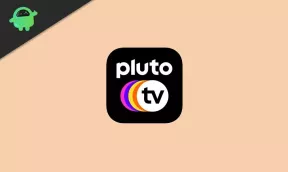Paprastas būdas išrauti „Galaxy A20 / A20E“ naudojant „Magisk“ [Nereikia TWRP]
Įsišaknijęs Išmanusis Telefonas / / August 05, 2021
Šiame straipsnyje mes pasidalinsime su jumis paprastu metodu, kaip išrauti „Galaxy A20 / A20E“ naudojant „Magisk“ [Nereikia TWRP]. „Samsung Galaxy A20“ modelis pasirodė 2019 m. Balandžio mėn., O „Galaxy A20E“ - 2019 m. Gegužės mėn. - kaip vidutinės klasės biudžetinis įrenginys su tinkamomis specifikacijomis. Jei naudojate bet kurį „Galaxy A20“ ar „A20E“ įrenginį arba ketinate jį įsigyti, šis vadovas skirtas jums. Net jei esate patyręs vartotojas, kuriam patinka tinkinimai, mirksintys failai, modifikavimas ir kt., Tinkamai sekite visą šį straipsnį.
Mes naudosime „Magisk“ užtaisydami „Stock ROM“ įkrovos vaizdo failą ir mirksėdami į įrenginio įkrovos skaidinį. „A20“ įrenginyje yra tokių variantų kaip SM-A205F / DS, SM-A205FN / DS („Global“), SM-A205GN / DS, SM-A205YN, SM-A205G / DS, SM-A205W (Kanada). Nors „Galaxy A20e“ turi tik SM-A202F / DS („Global“) variantą. Tiesiog sekite visą straipsnį su visais reikalavimais, atsisiųskite nuorodas ir mirksinčius veiksmus su vaizdais.
Norėdami išrauti, turėsite atsisiųsti pataisytą vaizdo failą iš „Magisk Manager“ ir jį mirksėti. Verta paminėti, kad jūsų „Galaxy A20“ / „A20E“ įrenginio įkroviklis iš pradžių turėtų būti atrakintas. Neatrakinus įkrovos tvarkyklės, neįmanoma įgalinti šakninės prieigos telefone. Įsišakniję savo ragelį, jūs gausite sistemos naudotojo ar administratoriaus valdymą per sistemos programas ir posistemį.
Dabar pereikite prie įrenginio specifikacijų ir funkcijų.
Turinys
- 1 „Samsung Galaxy A20 / A20E“ specifikacijos: apžvalga
-
2 Šaknies apibrėžimas
- 2.1 Įsišaknijimo privalumai
- 3 „Samsung Galaxy A20 / A20E“ įkrovos programos atrakinimo veiksmai
- 4 Žingsniai įsišaknijant „Galaxy A20 / A20E“ naudojant „Magisk“
- 5 Veiksmai, kaip sukurti pataisytą įkrovos vaizdą naudojant „Magisk Manager“
-
6 Veiksmai, kaip įdiegti pataisytą įkrovos atvaizdo dervos failą „Galaxy A20 / A20E“
- 6.1 Išankstiniai reikalavimai:
- 7 Nurodymai, kaip išrauti „Galaxy A20 / A20E“ naudojant „Magisk“
„Samsung Galaxy A20 / A20E“ specifikacijos: apžvalga
„Galaxy A20“ ragelyje yra 6,4 colių „Super AMOLED“ ekranas su 720 × 1560 taškų raiška. Jis siūlo „Corning Gorilla Glass 3“ apsaugą su 19,5: 9 formato ekranu. Ragelis veikia naudojant „Android 9.0 Pie“ per vieną vartotojo sąsają. Jį maitina aštuonių branduolių „Exynos 7884 SoC“ kartu su „Mali-G71 MP2 GPU“.
![Paprastas būdas išrauti „Galaxy A20 / A20E“ naudojant „Magisk“ [Nereikia TWRP]](/f/c5dc99ecb916f6ff5220ac6c475fa3bd.jpg)
Įrenginyje yra 3 GB RAM ir 32 GB vidinės atminties. Nors saugyklą galima išplėsti iki 1 TB per „MicroSD“ kortelę. Jame yra dviguba galinė kamera, kurioje yra 13MP + 5MP jutikliai, kartu su LED blykste, „Panorama“, HDR ir kt. Nors priekyje yra 8MP asmenukių kamera.
Kalbant apie ryšį, įrenginyje yra 3,5 mm garso jungtis, „Wi-Fi 802.11 a / b / g / n / ac“, dviejų juostų „Wi-Fi“, „Wi-Fi Direct“, „Bluetooth 5.0“, GPS, A-GPS, GLONASS, FM radijas, „Micro USB“ prievadas ir kt. Jame yra neišimama Li-Po 4000 mAh baterija su 15 W greito įkrovimo palaikymu. „Galaxy A20 / A20E“ taip pat yra gale sumontuotas pirštų atspaudų jutiklis, akselerometras, artumo, kompaso jutiklis.
Nors „Galaxy A20E“ yra su 5,8 colių PLS TFT ekranu, kurio skiriamoji geba yra 720 × 1560 taškų. Nors visi procesoriai, GPU, RAM ir atmintinės yra tokie patys kaip jo brolis A20. Kameros sąranka, jutikliai, ryšio galimybės taip pat. Tik „A20E“ turi mažesnę 3000 mAh bateriją su greitu įkrovimu, palyginti su „A20“.
Šaknies apibrėžimas
Išmaniojo telefono įsišaknijimas yra lygus įkalinimo įrenginiui, kad administratorius galėtų pasiekti posistemį, sistemos programas, įrenginio šakninį katalogą ir dar daugiau. Tai suteiks super naudotojui galimybę valdyti jūsų įrenginį per „Android“ posistemį. Įsišaknijęs įrenginį, vartotojas gali lengvai ištrinti, redaguoti ar pakeisti sistemos failus ar nustatymus. Įsišakniję vartotojai taip pat gali padidinti arba sumažinti sistemos veikimą, akumuliatoriaus veikimą ir kt.
Dažniausiai įsišaknijimo procesas bus naudingas, jei naudojate trečiųjų šalių pasirinktinius ROM. Tai padidins prieinamumą plačiau. Nors kartais netinkamas įsišaknijimas gali pakeisti jūsų įrenginį arba panaikinti jo garantiją (jei taikoma). Dažniausiai žmonės naudojasi įsišaknijimu, norėdami pakeisti temas, piktogramas, šriftus, įdiegti kitus mod failus, koreguoti „Android“ nustatymus, kad vizualiai pasikeistų ir kt.
Be to, įsišaknijęs įrenginio vartotojas taip pat gali pakoreguoti pranešimų skydelį, sistemos vartotojo sąsają, akcentuoti spalvų pakeitimus, įdiegti „Xposed“ modulius, užrakto ekrano pakeitimus, valdiklius, kameros patobulinimus ir dar daugiau.
Įsišaknijimo privalumai
- Galite pasiekti visus „Galaxy A20“ ar „A20E“ failus, net failus, esančius telefono šakniniame kataloge.
- Galite padidinti savo prietaiso veikimą persijungdami.
- Įsišakniję, galite pagreitinti baterijos veikimo laiką, jei juntate įrenginį.
- Įdiekite „Xposed Framework“ ir „Xposed“ modulio palaikymą.
- Pašalinkite „Bloatware“ iš „Galaxy A20“ arba „A20E“.
- Galite blokuoti skelbimus bet kurioje programoje, pvz., „YouTube“, naršyklėje.
- Įsišakniję savo įrenginį, galite peržiūrėti, redaguoti arba ištrinti bet kurį sistemos failą šakniniame kataloge.
„Samsung Galaxy A20 / A20E“ įkrovos programos atrakinimo veiksmai
Prieš pradėdami įsišaknijimo procesą, pirmiausia būtinai atrakinkite įrenginio įkrovos programą.
Atrakinę įrenginio įkrovos priemonę ir įdiegę šakninę versiją, jūsų telefono garantija negalioja (jei taikoma). Procesas taip pat sunaikins visus vidinius duomenis. Prieš ką nors darant, iš pradžių rekomenduojame atlikti visą įrenginio duomenų atsarginę kopiją. „GetDroidTips“ nebus atsakinga už bet kokius įkrovos atvejus, gedimus ar bet kokią jūsų prietaisų žalą laikantis / vadovaujantis šiuo vadovu. Tęskite savo pačių rizika.
- Įrenginyje įgalinkite USB derinimo režimą ir OEM atrakinimą. Eikite į „Settings“> „About“> Nuolat 7 kartus palieskite „Build Number“, kad įjungtumėte „Developer Options“.
- Palieskite „Kūrėjo parinktys“> Įjunkite „USB derinimas“ ir „OEM atrakinimas“.
- Tai atlikę, iš naujo paleiskite įrenginį įprastai.
- Tada išjunkite įrenginį> Įeikite į atsisiuntimo režimą> Paspauskite ir laikykite kartu garsumo mažinimo + garsumo didinimo funkciją> Prijunkite savo telefoną prie kompiuterio per USB kabelį.
- Dabar pasirodys atsisiuntimo režimo ekranas> Norėdami atrakinti įkrovos programą, paspauskite garsumo didinimo mygtuką.
- Sveikinimai! Jūsų įrenginio įkroviklis dabar atrakintas.
Dabar galite tęsti kitus veiksmus, kad ištaisytumėte savo telefoną.
Žingsniai įsišaknijant „Galaxy A20 / A20E“ naudojant „Magisk“
Atkreipkite dėmesį:
Atkreipkite dėmesį:
- Įsišakniję blokuosite oficialius OTA atnaujinimus
- Įsišakniję, tai gali panaikinti jūsų telefono garantiją
-
Palaikomas modelis:
- „Galaxy A20e“: SM-A202F / DS (pasaulinis)
- „Galaxy A20“: SM-A205F / DS, SM-A205FN / DS (visuotinis), SM-A205GN / DS, SM-A205YN, SM-A205G / DS, SM-A205W (Kanada)
Atsisiųskite programinę aparatinę įrangą
- „Galaxy A20e“ programinė įranga:
- SM-A202F: Atsisiųskite čia
- „Galaxy A20“ programinė įranga:
- SM-A205F: Atsisiųskite čia
- SM-A205FN: Atsisiųskite čia
- SM-A205GN: Atsisiųskite čia
- SM-A205G: Atsisiųskite čia,
- SM-A205S: Atsisiųskite čia
- SM-A205W: Atsisiųskite čia
Atsisiuntę tikslų programinės aparatinės įrangos failą pagal savo įrenginio modelio numerį, galite išgauti failą boot.img ir pataisyti per „Magisk Manager“ programą.
Vadovas, skirtas ištraukti įkrovos vaizdo failą ir pervardyti į .tar failąVeiksmai, kaip sukurti pataisytą įkrovos vaizdą naudojant „Magisk Manager“
- Pirmiausia atsisiųskite ir įdiekite naujausia „Magisk Manager“ programa.
- Tada USB kabeliu prijunkite savo įrenginį prie kompiuterio.
- Nukopijuokite tik failą boot.img iš ištraukto aplanko į savo įrenginio saugyklą.
- Dabar atidarykite „Magisk Manager“ programą ir pasirinkite DIEGTI ir pasirinkite jį įdiegti dar kartą.
- Tada bakstelėkite „Patch Boot Image File“.

- Eikite į vidinę atmintį ir pasirinkite anksčiau perkeltą įrenginio įkrovos vaizdą.
- Palaukite, kol „Magisk“ pradės taisyti įkrovos vaizdą.
- Kai įkrovos vaizdas bus užtaisytas, nukopijuokite „Patched_boot.img“ iš vidinės atminties ir pakeiskite ją tame pačiame išimame ROM kompiuteryje.
Dabar atlikite antrąjį žingsnį, kad mirksėtumėte pataisytą įkrovos vaizdo failą.
- „Flash“ įrankis „Odin“ priima failus .tar formatu. Taigi, jūs turite naudoti „7zip“ ir archyvuoti .tar formatu. Jūs netgi galite pervadinti failą į boot.img.tar, kaip parodyta žemiau esančioje ekrano kopijoje.

Veiksmai, kaip įdiegti pataisytą įkrovos atvaizdo dervos failą „Galaxy A20 / A20E“
Laikykitės paskutinio arba antrojo metodo, kad įdiegtumėte pataisytą įkrovos vaizdo failą į savo „Galaxy“ telefoną. Tačiau pirmiausia laikykitės reikalavimų.
Išankstiniai reikalavimai:
- ROM palaikoma - Tik „Samsung Galaxy A20 / A20E“ modelis. Nebandykite to naudoti kituose įrenginiuose.
- Laikykite įrenginio akumuliatorių įkrautą iki 60% bent jau prieš ką nors darydami.
- Paimkite pilną atsarginę kopiją be šaknies prietaiso vidinės atminties.
- Reikalingas „Windows“ kompiuteris arba nešiojamas kompiuteris ir USB laidas.
- Atsisiųskite naujausią ODIN įrankį ir įdiekite jį į savo kompiuterį.
- Atsisiųskite ir įdiekite naujausią „Samsung“ USB tvarkyklės kompiuteryje.
- Nukopijuokite užtaisytą įkrovos vaizdo failą į ADB ir „Fastboot“ katalogą.
Nurodymai, kaip išrauti „Galaxy A20 / A20E“ naudojant „Magisk“
Laikydamiesi išankstinių reikalavimų ir atrakinę įkrovos tvarkyklę, norėdami išrauti „Galaxy Galaxy A20 / A20E“ naudodami „Magisk“, pažvelkime į įsišaknijimo veiksmus.
- Pirmas, perkraukite įrenginį į atsisiuntimo režimą.
- Dabar USB kabeliu prijunkite telefoną prie kompiuterio.
- Kai būsite prisijungę, dabar atidarykite atsisiųstą ODIN.exe failą.

- Prijungę USB laidą, „Odin“ pamatysite mėlyną ženklą.

- Dabar įkelkite pataisytą failą boot.tar į AP skyrius.

- Eikite į parinktį ir patikrinkite, ar Automatinis perkrovimas ir F-Reset laikas pasirinkta ar ne). Jei ne, pasirinkite šiuos du. Nesirinkite pakartotinis skaidymas.

- Dabar palieskite Pradėti mygtuką, kad ištaisytumėte savo įrenginį.
- Įrenginys bus paleistas iš naujo, kai procesas bus baigtas.
- Tada palaukite kelias minutes. Pirmasis įkrovimas užtruks.
- Jūs baigėte. Mėgautis!
Manome, kad šis vadovas jums tikrai naudingas ir, naudodami „Magisk“, sėkmingai įsišaknijote „Samsung Galaxy A20 / A20E“ įrenginį. Kilus bet kokiai problemai, praneškite mums toliau pateiktose pastabose.
![Paprastas būdas išrauti „Galaxy A20 / A20E“ naudojant „Magisk“ [Nereikia TWRP]](/uploads/acceptor/source/93/a9de3cd6-c029-40db-ae9a-5af22db16c6e_200x200__1_.png)